教你如何用AI制作平铺水印-矢量水印哦!
1、第一步,打开AI新建面板拖入要制作的水印LOGO
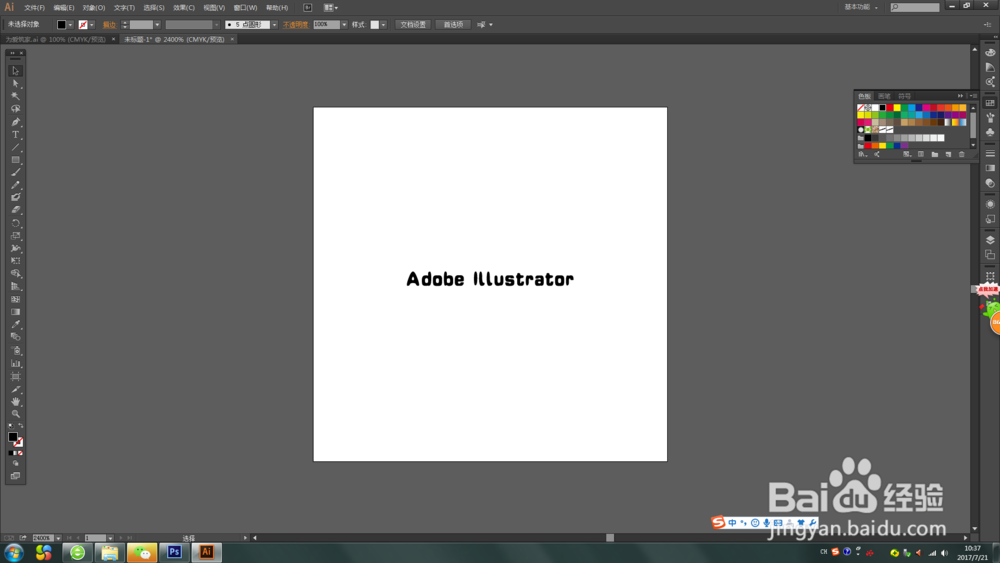
2、第二步,选中LOGO点击菜单中的对象—图案—建立
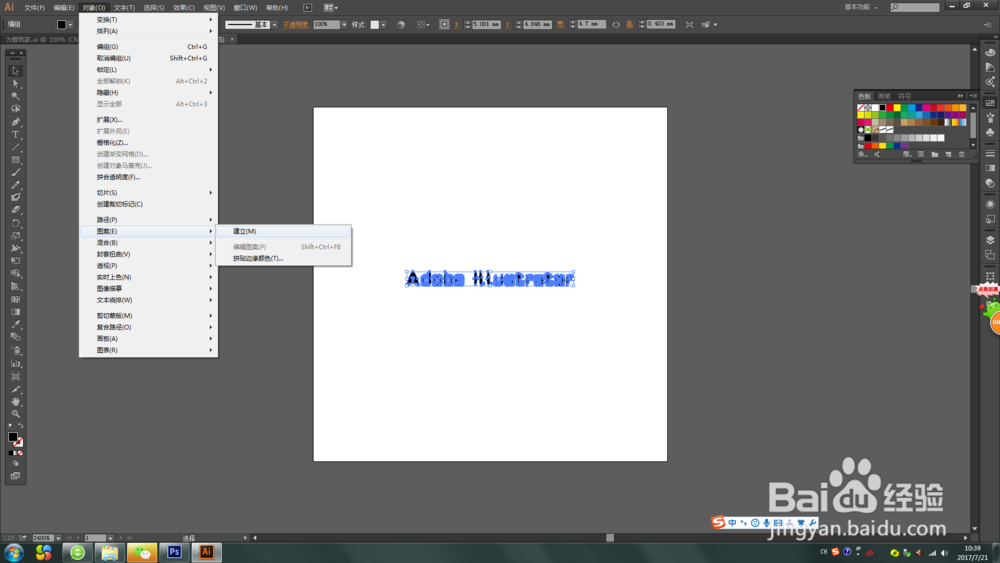
3、第三步,弹出窗口点击确定

4、第四步,调节左侧窗口参数,宽度高度为LOGO上下左右的距离,调节到自己想要的距离,调节完后点击左上角的完成。
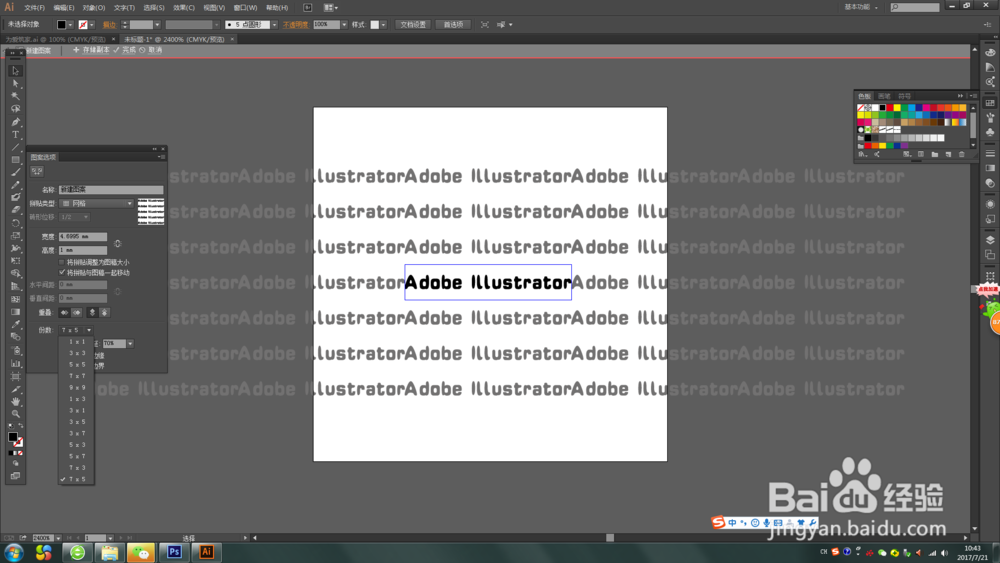
5、第五步,找到色板,如图所示,刚才做保存的水印就在这里哦!
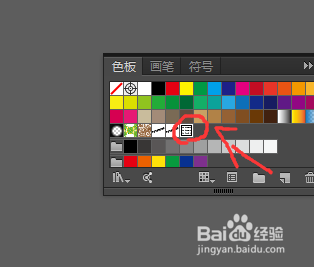
6、第六步,点击矩形工具直接在面板上画框,想画多大画多大,平铺水印就出来啦!之后复制粘贴到PS里就可以根据自己需求无限放大使用啦!
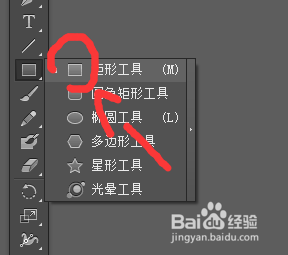

7、想做斜角度的平铺水印,在第一步时候可以把LOGO倾斜 同样步骤制作就可以啦~如下图

声明:本网站引用、摘录或转载内容仅供网站访问者交流或参考,不代表本站立场,如存在版权或非法内容,请联系站长删除,联系邮箱:site.kefu@qq.com。
阅读量:75
阅读量:31
阅读量:59
阅读量:178
阅读量:102